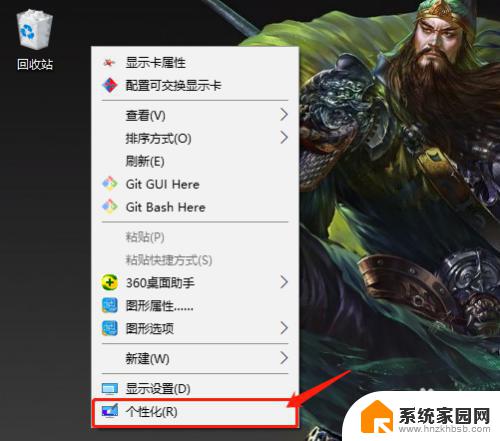我的电脑怎么显示在桌面上 如何在win10桌面上显示我的电脑
更新时间:2024-03-23 17:10:04作者:xiaoliu
在Win10桌面上显示我的电脑可以让我们更方便地访问电脑中的文件和程序,我们需要将我的电脑添加到桌面上。打开桌面右键点击空白处,选择个性化选项,然后点击主题选项卡,在右侧找到桌面图标设置,勾选计算机选项,最后点击应用和确定即可在桌面上显示我的电脑图标。这样一来我们就可以轻松地访问电脑的各种文件和程序了。
步骤如下:
1.首先,我们可以看到桌面上面没有我的电脑。

2.我们在桌面空白处点击右键,选择“个性化”。
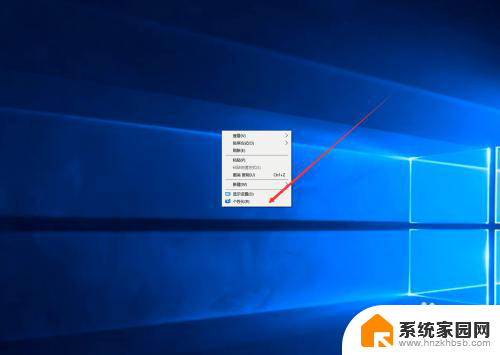
3.然后我们可以看到左侧有一个“主题”,这里我们选择。
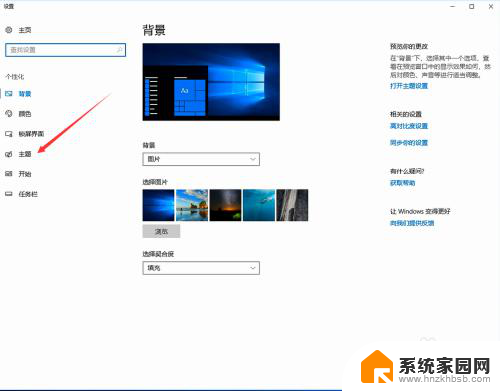
4.我们找到相关设置,然后选择“桌面图标设置”,如图示。
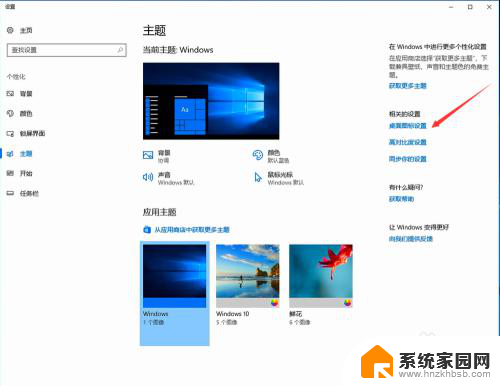
5.在如图示位置,将“计算机”勾选,然后点击“应用”--"确定"。
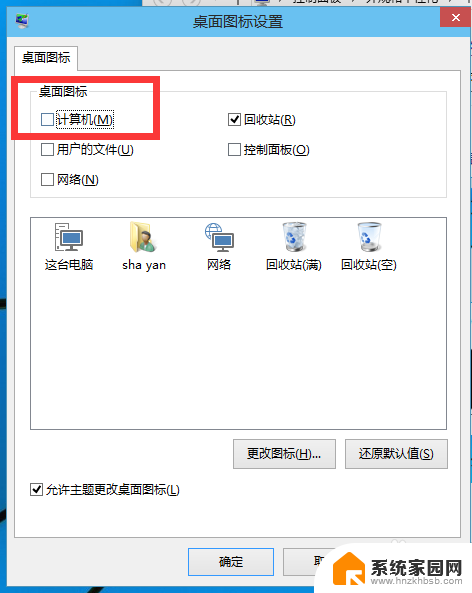
6.我们回到桌面上面,我们可以看到“这台电脑”。已经在桌面上显示出来了,这里不是快捷方式。
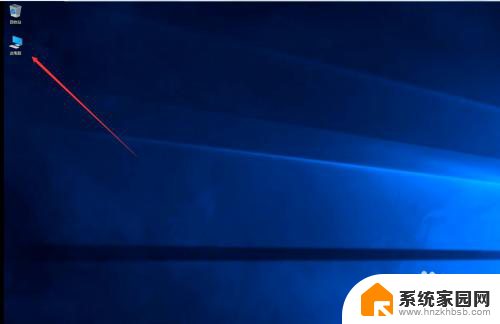
以上是我电脑显示在桌面上的所有内容,如果有任何不清楚的地方,用户可以参考我的步骤进行操作,希望对大家有所帮助。